安装虚拟机的详细步骤,Windows系统下安装VMware虚拟机详细步骤及注意事项
- 综合资讯
- 2025-03-29 00:25:50
- 2
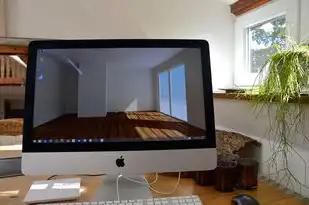
安装VMware虚拟机详细步骤:1. 下载并安装VMware软件;2. 创建新的虚拟机;3. 配置虚拟机硬件;4. 安装操作系统;5. 配置网络,注意事项:确保系统满足...
安装VMware虚拟机详细步骤:1. 下载并安装VMware软件;2. 创建新的虚拟机;3. 配置虚拟机硬件;4. 安装操作系统;5. 配置网络,注意事项:确保系统满足VMware运行要求,选择合适的虚拟机类型,合理分配资源,注意安全设置。
随着虚拟化技术的不断发展,虚拟机已成为许多IT人士必备的工具,VMware作为一款功能强大的虚拟机软件,在业界享有很高的声誉,本文将详细介绍如何在Windows系统下安装VMware虚拟机,并分享一些安装过程中的注意事项。
安装VMware虚拟机
准备工作
(1)下载VMware软件:在VMware官方网站下载适合自己操作系统的VMware版本,如VMware Workstation、VMware Fusion等。
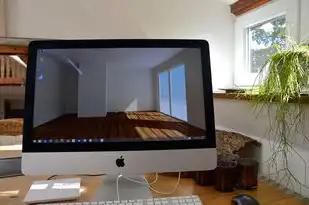
图片来源于网络,如有侵权联系删除
(2)下载虚拟机镜像:根据需要,在网络上下载相应的操作系统镜像文件,如Windows、Linux等。
(3)准备虚拟硬盘:虚拟硬盘是虚拟机运行的基础,可以使用VMware提供的工具创建虚拟硬盘,也可以使用第三方工具如EaseUS Partition Master等。
安装VMware软件
(1)双击下载的VMware安装包,点击“下一步”。
(2)阅读许可协议,勾选“我接受许可协议中的条款”,点击“下一步”。
(3)选择安装类型,这里选择“自定义安装”,点击“下一步”。
(4)在“选择要安装的产品”界面,勾选“VMware Workstation”,点击“下一步”。
(5)在“选择安装位置”界面,点击“浏览”,选择合适的安装路径,点击“下一步”。
(6)在“选择组件”界面,根据需要勾选或取消勾选组件,点击“下一步”。
(7)在“选择附加任务”界面,根据需要勾选或取消勾选附加任务,点击“下一步”。
(8)在“安装VMware Workstation”界面,点击“安装”。
(9)安装完成后,点击“完成”。
创建虚拟机
(1)打开VMware软件,点击“创建新的虚拟机”。
(2)选择“自定义(高级)”,点击“下一步”。
(3)选择“安装操作系统”,点击“下一步”。
(4)选择操作系统类型,如Windows、Linux等,点击“下一步”。
(5)选择操作系统版本,如Windows 10、Ubuntu 20.04等,点击“下一步”。
(6)选择安装方法,如“稍后安装操作系统”或“使用ISO映像文件安装”,点击“下一步”。
(7)选择ISO映像文件,点击“浏览”,找到下载的操作系统镜像文件,点击“打开”,点击“下一步”。
(8)在“命名和位置”界面,输入虚拟机名称,选择虚拟机位置,点击“下一步”。

图片来源于网络,如有侵权联系删除
(9)在“分配内存”界面,根据需要调整内存大小,点击“下一步”。
(10)在“创建虚拟硬盘”界面,选择虚拟硬盘类型,如“固定大小”或“动态分配”,点击“下一步”。
(11)在“输入虚拟硬盘大小”界面,输入虚拟硬盘大小,点击“下一步”。
(12)在“文件位置和名称”界面,输入虚拟硬盘文件名,选择虚拟硬盘位置,点击“下一步”。
(13)在“网络类型”界面,选择网络连接方式,如“桥接模式”、“NAT模式”等,点击“下一步”。
(14)在“I/O控制器类型”界面,选择I/O控制器类型,如“LSI Logic”、“VMware SVGA II”等,点击“下一步”。
(15)在“虚拟机名称和位置”界面,输入虚拟机名称,选择虚拟机位置,点击“完成”。
安装操作系统
(1)双击创建的虚拟机,点击“启动此虚拟机”。
(2)进入操作系统安装界面,按照提示进行安装。
(3)安装完成后,重启虚拟机。
注意事项
-
确保虚拟机软件与操作系统版本兼容。
-
虚拟硬盘大小应根据实际需求设置,避免过大或过小。
-
虚拟机内存大小应根据主机硬件配置和虚拟机运行需求设置。
-
网络连接方式应根据实际需求选择,如桥接模式、NAT模式等。
-
在安装操作系统过程中,注意备份重要数据,以防数据丢失。
-
安装完成后,可对虚拟机进行优化,如调整虚拟机设置、安装驱动程序等。
本文详细介绍了在Windows系统下安装VMware虚拟机的步骤及注意事项,通过本文的指导,相信您已经成功安装了VMware虚拟机,在后续的使用过程中,请关注虚拟机的性能优化和安全性,以确保虚拟机稳定运行。
本文链接:https://zhitaoyun.cn/1931790.html

发表评论